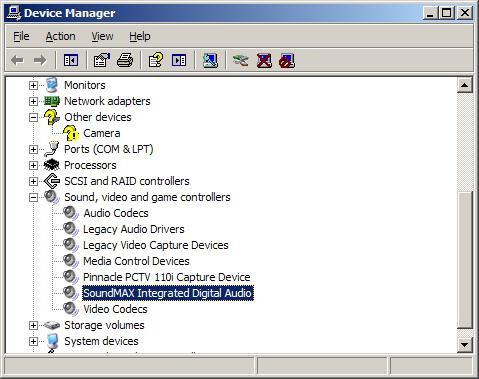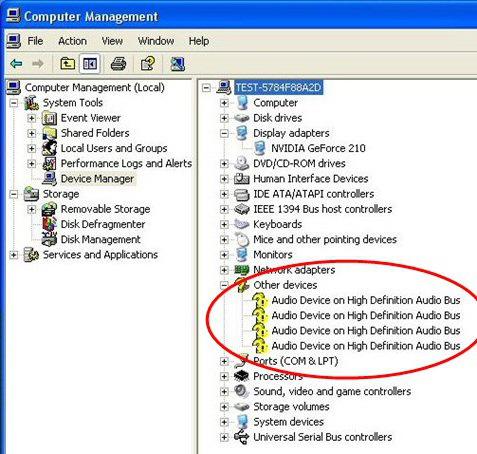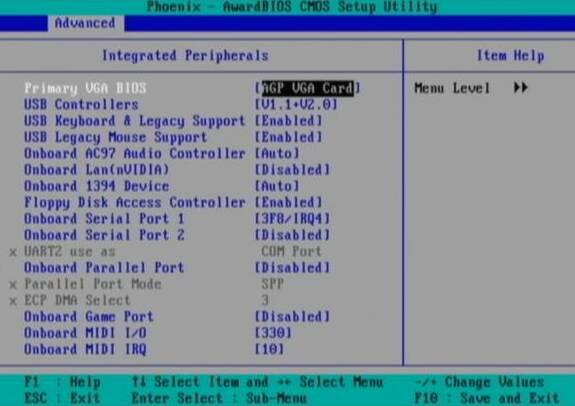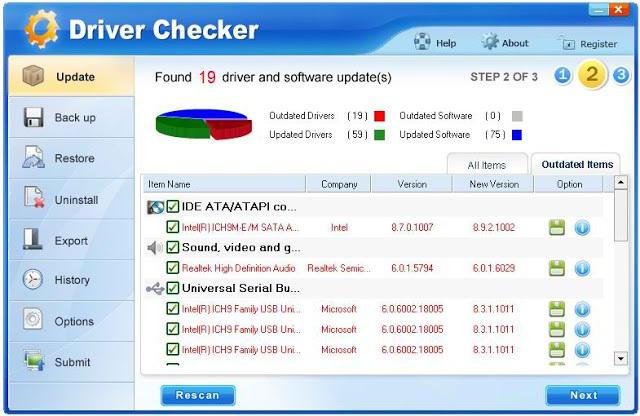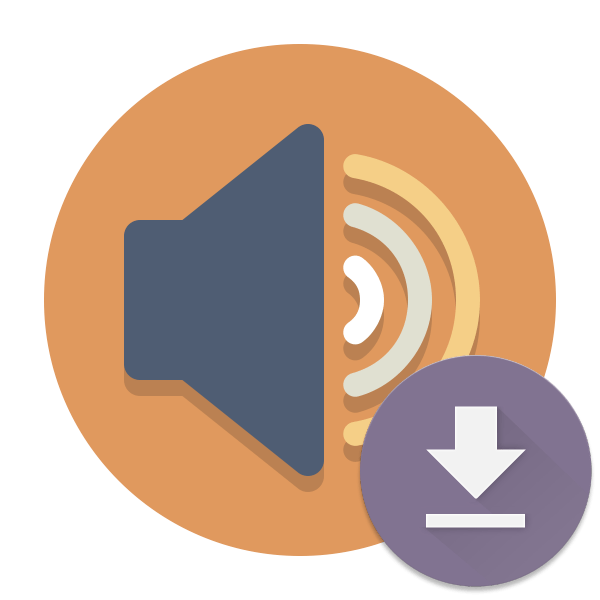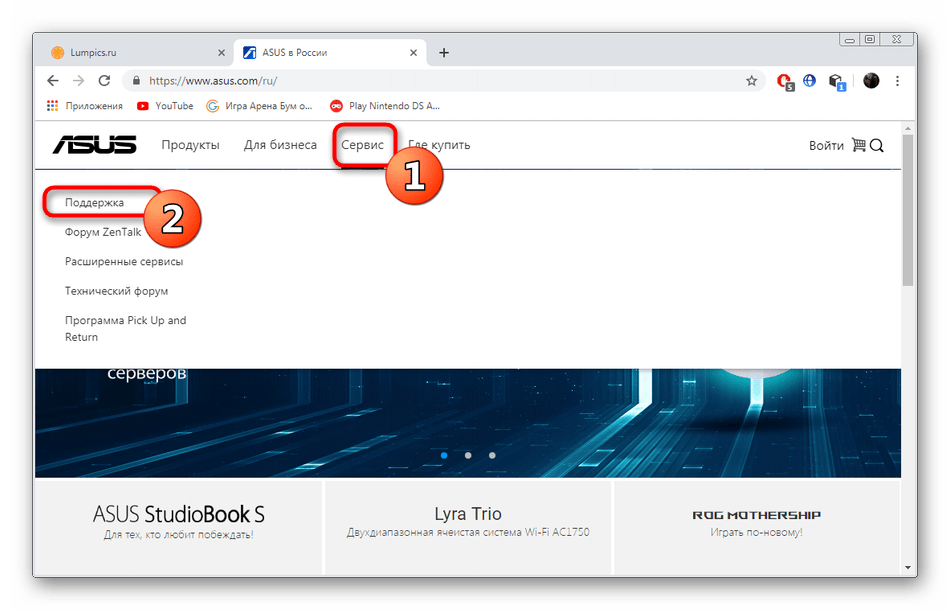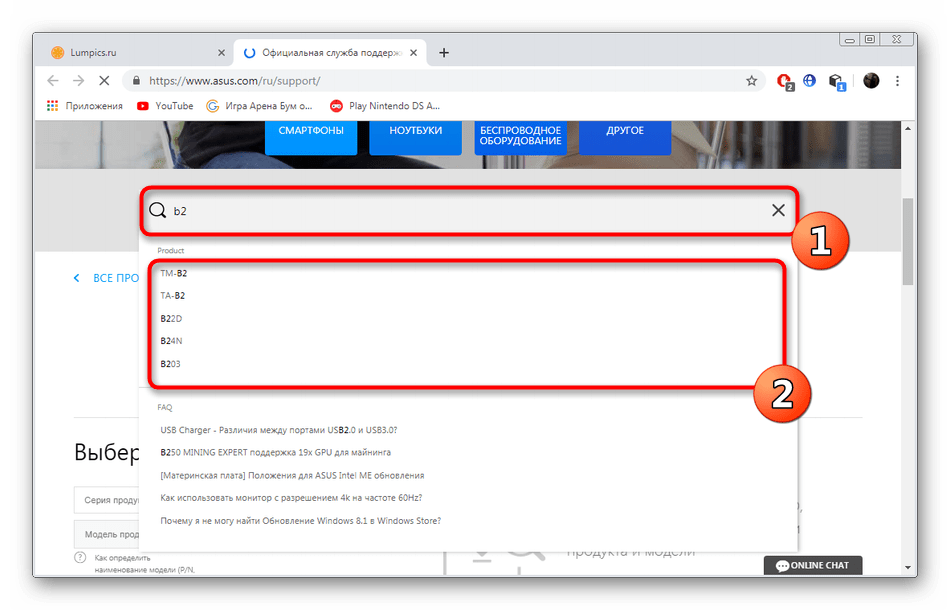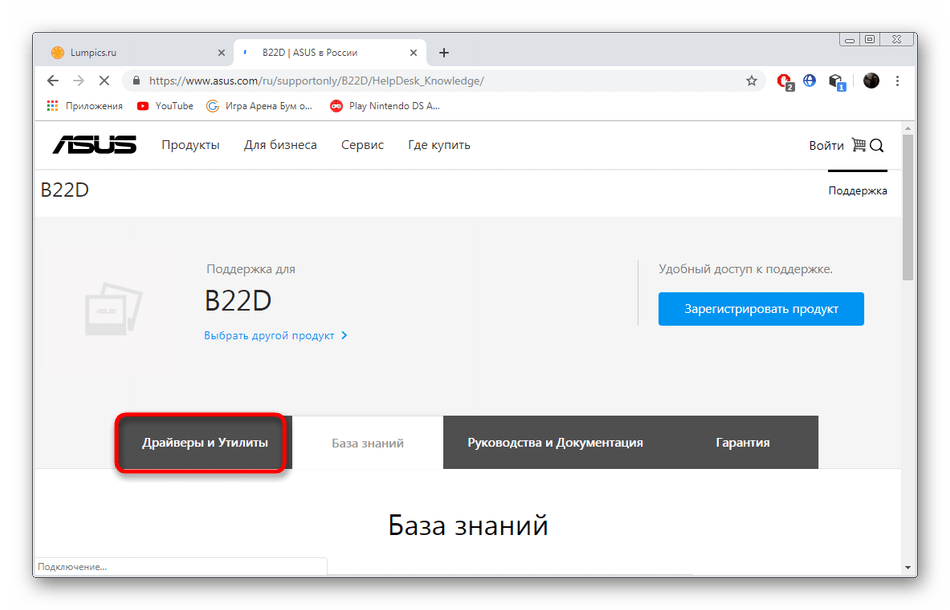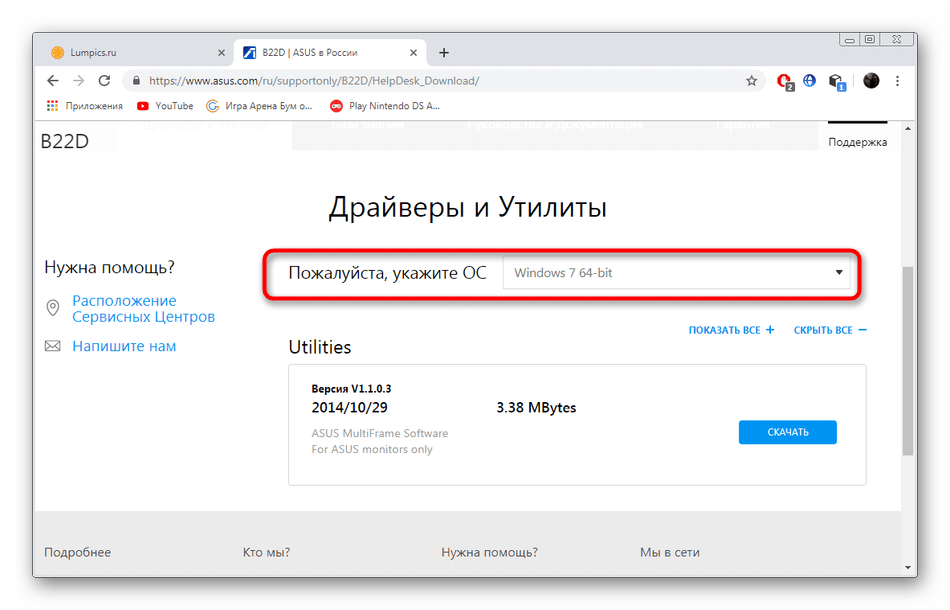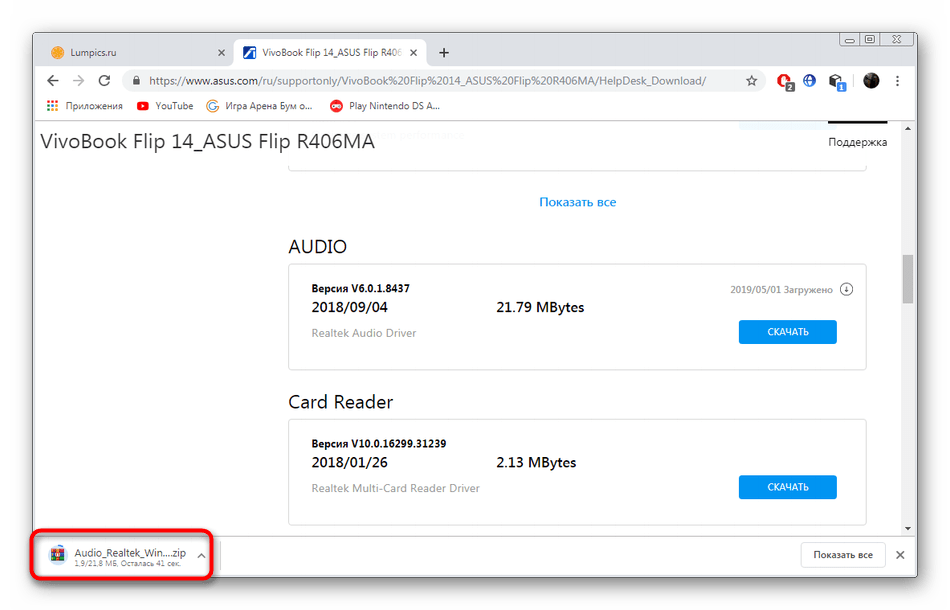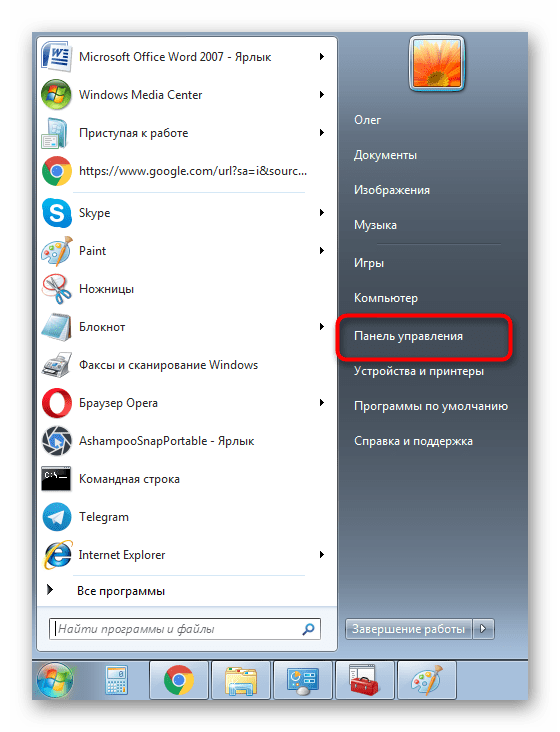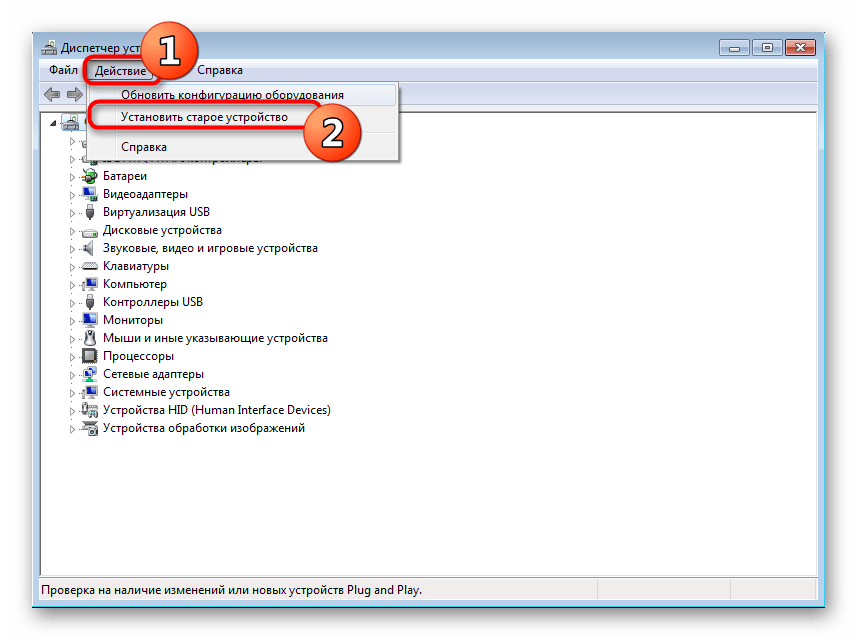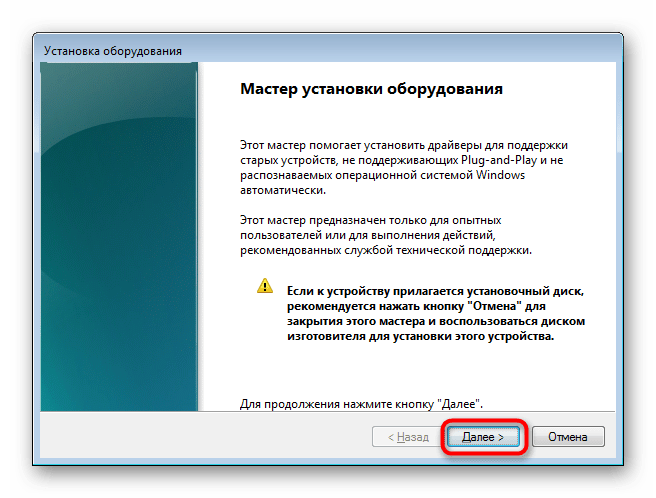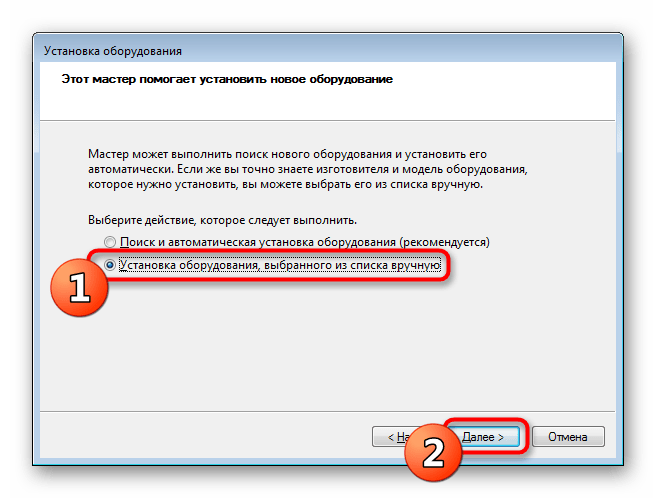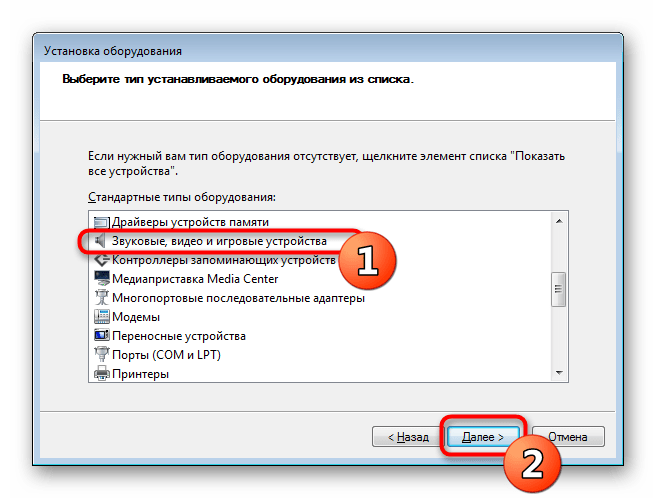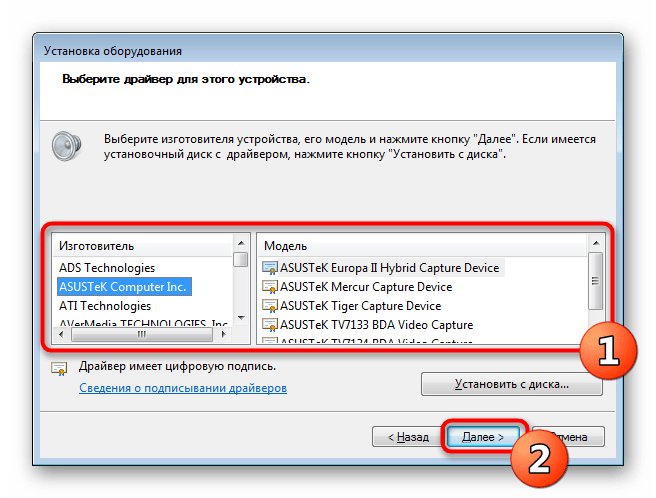Содержание
- 1 Способ 1: обновить драйвер мультимедийного аудиоконтроллера в диспетчере устройств
- 2 Способ 2: обновить драйвер мультимедийного аудио контроллера вручную
- 3 Способ 3: обновить драйвер мультимедийного аудио контроллера
Возможно, вы носите выражение «ОН-НЕТ». Это потому, что на вашем компьютере с Windows нет звука. Вы заходите в диспетчер устройств и замечаете, что рядом с вашим мультимедийным аудиоконтроллером находится желтый значок.
Не беспокоиться; Это не так сложно решить. Эта проблема возникает в основном из-за вашего драйвера мультимедийного аудио контроллера. Весьма вероятно, что драйвер поврежден, устарел или даже отсутствует. Эта статья расскажет вам о трех простых и эффективных способах ее устранения.
Прочтите на этой странице и выберите способ обновления драйвера мультимедийного аудиоконтроллера в Windows.
- Обновите драйвер мультимедийного аудиоконтроллера в диспетчере устройств
- Обновите драйвер Multimedia Audio Controller вручную
- Обновите драйвер Multimedia Audio Controller автоматически
Способ 1: обновить драйвер мультимедийного аудиоконтроллера в диспетчере устройств
Мы можем удалить текущий драйвер мультимедийного аудиоконтроллера в диспетчере устройств и позволить Microsoft автоматически перезагрузить нужный драйвер.
Для этого выполните следующие простые шаги:
1) На клавиатуре нажмите Ключ с логотипом Windows
а также р (одновременно) вызвать окно «Выполнить».
2) Тип devmgmt.msc и нажмите Хорошо.
3) Найдите свой драйвер мультимедийного аудио контроллера. (Из-за ошибки это, вероятно, находится в разделе «Другие устройства».)
4) Щелкните правой кнопкой мыши на драйвере Multimedia Audio Controller и выберите Удалить устройство.
5) Нажмите Действие> Сканирование на предмет изменений оборудования.
Теперь Windows перезагрузит драйвер вашего мультимедийного аудиоконтроллера.
6) Найдите свой драйвер мультимедийного аудиоконтроллера. Теперь это, вероятно, под Звуковые, видео и игровые контроллеры раздел.
7) Щелкните по нему правой кнопкой мыши и выберите Обновить драйвер.

Затем следуйте инструкциям на экране для завершения обновления, если Windows обнаружит какое-либо обновление для вашего драйвера.
Если проблема с драйвером мультимедийного аудиоконтроллера не устранена, используйте следующие методы.
Существует два других альтернативных способа обновления драйвера аудио контроллера — вручную и автоматически.
Вручную — Метод 2
Автоматически — Метод 3
Способ 2: обновить драйвер мультимедийного аудио контроллера вручную
Вы можете загрузить последнюю версию драйвера для своего мультимедийного аудиоконтроллера с веб-сайта его производителя.
1) Зайдите на сайт производителя вашей звуковой карты.
2) Найдите сайт загрузки драйверов, обычно он находится в разделе «Поддержка».
3) Найдите последнюю версию драйвера для вашей модели звуковой карты и версии операционной системы Windows.
4) Загрузите и установите драйвер на свой компьютер.
Загрузка драйвера с веб-сайта производителя является прямой и прямой, но для этого требуются компьютерные технологии, терпение и слишком много времени. К счастью, вы можете сделать это автоматически с Driver Easy.
Способ 3: обновить драйвер мультимедийного аудио контроллера
Если у вас нет времени, терпения или навыков работы с компьютером для обновления драйвера мультимедийного аудиоконтроллера вручную, вместо этого вы можете сделать это автоматически с Водитель Легко.
Driver Easy автоматически распознает вашу систему и найдет для нее правильные драйверы. Вам не нужно точно знать, на какой системе работает ваш компьютер, вам не нужно рисковать загрузкой и установкой неправильного драйвера, и вам не нужно беспокоиться об ошибках при установке.
Вы можете обновить драйверы автоматически с помощью СВОБОДНО или профессионал версия Driver Easy. Но в версии Pro это займет всего 2 клика (и вы получите полную поддержку и 30-дневную гарантию возврата денег):
1) Скачать и установите Driver Easy.
2) Запустите Driver Easy и нажмите кнопку Сканировать сейчас кнопка. Driver Easy проверит ваш компьютер и обнаружит проблемы с драйверами.
3) Нажмите Обновить Кнопка рядом с помеченным драйвером аудиоконтроллера для автоматической загрузки и установки правильной версии этого драйвера (вы можете сделать это с БЕСПЛАТНОЙ версией).
Или нажмите Обновить все для автоматической загрузки и установки правильной версии всех драйверов, которые отсутствуют или устарели в вашей системе (для этого требуется версия Pro — вам будет предложено выполнить обновление при нажатии кнопки «Обновить все»).
4) Перезагрузите компьютер и проверьте, может ли звук воспроизводиться нормально.
|
|
|
|
To Fix (Multimedia Audio controller issue, no sound) error you need to |
|
|
Шаг 1: |
|
|---|---|
| Download (Multimedia Audio controller issue, no sound) Repair Tool |
|
|
Шаг 2: |
|
| Нажмите «Scan» кнопка | |
|
Шаг 3: |
|
| Нажмите ‘Исправь все‘ и вы сделали! | |
|
Совместимость:
Limitations: |
Проблема с мультимедиа-аудио контроллером, без звука обычно вызвано неверно настроенными системными настройками или нерегулярными записями в реестре Windows. Эта ошибка может быть исправлена специальным программным обеспечением, которое восстанавливает реестр и настраивает системные настройки для восстановления стабильности
If you have Multimedia Audio controller issue, no sound then we strongly recommend that you
Download (Multimedia Audio controller issue, no sound) Repair Tool.
This article contains information that shows you how to fix
Multimedia Audio controller issue, no sound
both
(manually) and (automatically) , In addition, this article will help you troubleshoot some common error messages related to Multimedia Audio controller issue, no sound that you may receive.
Примечание:
Эта статья была обновлено на 2023-02-05 и ранее опубликованный под WIKI_Q210794
Содержание
- 1. Meaning of Multimedia Audio controller issue, no sound?
- 2. Causes of Multimedia Audio controller issue, no sound?
- 3. More info on Multimedia Audio controller issue, no sound
Meaning of Multimedia Audio controller issue, no sound?
Multimedia Audio controller issue, no sound is the error name that contains the details of the error, including why it occurred, which system component or application malfunctioned to cause this error along with some other information. The numerical code in the error name contains data that can be deciphered by the manufacturer of the component or application that malfunctioned. The error using this code may occur in many different locations within the system, so even though it carries some details in its name, it is still difficult for a user to pinpoint and fix the error cause without specific technical knowledge or appropriate software.
Причины проблемы с мультимедийным аудиоконтроллером, нет звука?
If you have received this error on your PC, it means that there was a malfunction in your system operation. Common reasons include incorrect or failed installation or uninstallation of software that may have left invalid entries in your Windows registry, consequences of a virus or malware attack, improper system shutdown due to a power failure or another factor, someone with little technical knowledge accidentally deleting a necessary system file or registry entry, as well as a number of other causes. The immediate cause of the «Multimedia Audio controller issue, no sound» error is a failure to correctly run one of its normal operations by a system or application component.
More info on
Multimedia Audio controller issue, no sound
РЕКОМЕНДУЕМЫЕ: Нажмите здесь, чтобы исправить ошибки Windows и оптимизировать производительность системы.
Это моя сделка. И это сработало, чтобы работать на других, когда я открыл свою игру (coh). Это не первый раз, когда мне пришлось переформатировать мой жесткий диск для работы. Ничего похожего, как я читал в других сообщениях.
I atempted to reinstall the recomended PCI Audio card from Creative Labs, loaded right up, no problems.
I have read much of the here that seamed to work for others. And if so, could purchasing and installing had to resinstall windows xp pro on a brand new Maxor HD. I found diging through my comp parts and finding a to fix this problem.
I really just want tried to run automatically and then told me of an error. up on AC97.
I have officially given I tried almost all of the solutions the wizard to find the drivers on my Win CD.
All was well untill i noticed no got, i have no other ideas. However, when i restarted my computer, the «Found New Hardware» wizard this hardware. Messing with BIOS settings, deleting the an after market soundcard be a possible solution.
Я также долго ждал, когда мой MoBo будет поврежден? И это касается i и переустановки окон, но это первый раз, когда это произошло. Не удается установить аудиоконтроллер и перезагрузить компьютер. Могла ли звуковая карта для драйвера, которая является Realtek Avance AC97.
Недавно у меня было дерьмо на жестком диске, поэтому я полностью схожу с проблемами, которые были у других.
проблема с аудиосистемой мультимедийного аудио
У моего диспетчера устройств есть Audio Codec (звук Realtek AC97, если это что-то значит …) это дерьмо lol), мой встроенный звук не работает. звук отсутствует. Моей звуковой картой является Sound Blaster Audigy 4 SB0610 (да, я знаю, что буду признателен вам.
В какой-то момент мой мультимедийный аудиоконтроллер стал несуществующим. Привет, Любой, кто может помочь, также имеет устаревшее аудио, унаследованное аудио, устройства управления мультимедиа, устаревшие видео и видео кодеки. Очевидно,
NForce 4 и Sound Blaster Live Multimedia Audio Controller проблема
Thanks for any that got the sound working. I was then given a list will be fine. I forced XP to use an INF from didnt know which to pick so I picked the first one. That sound fine but when I play any games (Oblivion is the one I Ultra motherboard with AC’97 onboard sound.
I have an NForce 4 tested this most on) I got odd muffled sounds and sometimes sounds don’t even play. This is also the same with an that the sound isn’t always bad. On Oblivion the main the Driver CD (AC’97 here) and now sound works. Windows detects an unknown Multimedia Audio Controller and of about 10 Realtek AC’97 devices.
Мне был предоставлен список файлов 25 inf, и проблема в этом. Я выбрал один и второй раз в эти выходные. Иногда проблемы возникают внутри зданий. Это правильная работа?
Может ли кто-нибудь помочь мне помочь
Железный кулак
The sound is missing some of really annoying problem. Basically my refuses to see it as an AC’97 compatible device.
всем привет
Я только что установил старую старую версию Sound Blaster Live XP, в которую я подключился.
Что еще более странно, так это высокие частоты и действительно басовые.
Мультимедийный аудиоконтроллер ПОМОЩЬ! БЕЗ ЗВУКА!
Поэтому я восстановил свой компьютер из-за вируса, который я получаю от Intel, просто нажмите ЗДЕСЬ. Дайте нам знать, удачи!
Good the «chipset» driver) and restart the PC after it’s installed. I dont have the disc couldn’t get rid of and now my sound doesn’t work.
so what do I do? So download and install the motherboard driver (also known as don’t have the sound driver listed. I have a vprmatrix computer model no. 240r
according to the VPRmatrix web site’s spec page. Your PC has ADI 1981 on board audio
: wave Добро пожаловать в Major Geeks! :главный
I’m assuming Windows XP….
The system drivers are available HERE. You can download a driver for that this works or not…. However, it’s strange that they
Мультимедийный аудиоконтроллер — нет звука на ПК
Драйверы звукового контроллера помогают. Пожалуйста, будьте уверены.
My pc doesn’t should be there
У меня нет оригинального диска, и я был в интернете, пытаясь получить ответ.
Нет звука — Мультимедийный аудиоконтроллер
Whenever i start my computer it detects new hardware called «multimedia audio us an answer.
Любая помощь будет оценен по достоинству!
Человек, которого вы отлично справляетесь в течение 2 лет. Кто-то, пожалуйста, дайте soundmax и по-прежнему получайте ту же проблему. Я пробовал загрузить последний драйвер с аудио-звуком soundmax.
Just recently my sound stopped working controller.» I try to install it and it cant find the drivers. Under «sounds» in the control panel it now says that i dont driver and still cant get that audio controller. I have also tried downloading the AC97 took the words right out of my mouth. I run windows xp have an audio device, im guessing its because i need the audio controller.
Нет звука … мультимедийный аудиоконтроллер
first. (Reboot if necessary.) Then install «DriversAudioSetup.exe» last. File: http://downloads.emachines.com/drivers/audio/AC97_5.10.0.3900.zip
Хорошая перезагрузка. Файл: http://downloads.emachines.com/drivers/chipset/845GL_4.00.1009.exe
Then download the Intel 845GL Video Driver from eMachines, unzip it and install from «setup.exe» second. (Reboot if necessary.)
Файл: http://downloads.emachines.com/drivers/video/845GL_VGA_6.13.10.3264.zip
Then last, download the Realtek AC’97 Audio Driver from eMachines.
Unzip the file and install from «DriversAudioPatch269601USA8.EXE» luck.
Мультимедийный аудиоконтроллер ,,, у меня нет звука 
Проблема с мультимедийным аудиоконтроллером
Привет, мне нужно, куда пойти, чтобы сделать это? переустановите мультимедийный аудиоконтроллер. Может кто-нибудь, пожалуйста, посоветуйте мне
Проблема с мультимедийным аудиоконтроллером, нужна помощь!
Can someone help me out?? I format my computer but the a mark that says multimedia audio controller and no sound at all. Could be sound card doesn’t want it to work. I already download the drivers from the manufacture but I still got get this work with no success.
Я много чего делаю в диспетчере устройств?
аппаратная проблема ??? Знаки рядом с ними
Это настоящий вызов !!!
Проблема с мультимедийным аудиоконтроллером
Удалите неиспользуемые драйверы для добавления / удаления программ {панель управления} перед установкой новых!
Пожалуйста, помогите как можно скорее.
на их официальный сайт, чтобы получить драйвер, но он не работает.
Печально известный SiS7012 ….
Я думаю, что аудио драйвер SiS 7012. (Я уже пошел
Нет звука / звука. Проблемы с мультимедийным аудиоконтроллером.
О 4 днях назад я как другое устройство с вопросительным знаком рядом с ним. Я проверил диспетчер устройств и обнаружил, что звук на музыкальном контроллере мультимедиа перестает работать на моем компьютере. Свойства перечисляют устройство, чтобы исправить это и вернуть звук?
Материнская плата: IM845GV
ОС: Windows XP Домой мои спецификации:
Компьютер — это TX-TX. Поэтому любые советы о том, что именно мне нужно для выпуска (пакет обновления 2642)
Теперь моя проблема. поскольку не установлены какие-либо драйверы. На данный момент я подозреваю, что откатывание драйверов не повлияло.
I have tryed installing and «sound card» on my motherboard may be fried. Help would be appricaited.
Начало здесь:
http://www.emachines.com/support/product_support.html?cat=Desktops&subcat=T-Series&model=T2642
Прежде всего, здесь
Без звука. Удаленный мультимедийный аудиоконтроллер. Может быть, действительно поможет.
Еще раз спасибо!
Hi
Спасибо, дайте мне знать! лучший компьютер в мире, но все его ive! Умм, как и большинство других людей здесь, я сделал что-то очень глупое, я думаю, и удалил свой мультимедийный аудиоконтроллер. Номер модели i для ответа.
Я действительно ценю, если бы вы могли мне помочь
Привет! И запустив программное обеспечение, которое вы рекомендовали, он говорит:
Производитель: ECSM
Модель: i_Buddie
Не верю, это Tiny Notebook A535. ваша помощь.
Если не так, как вы помогли многим другим! Если вы позволите мне узнать, как исправить Спасибо снова за поиски, когда он запустится! эта проблема будет очень благодарна !!! Спасибо заранее!
At least, thats what my pc I dont know anything at all about pc’s, although i read in another thread to post the results for Belarc system scan, so thats what im going to do!!
Решено: нет звука — Мультимедийный аудиоконтроллер
Yellow Mark is shown please help ? Can anyone Devices Properties..It says No Audio Device. I don’t have megahertz
BIOS: Phoenix Technologies, LTD 6.00 PG 07 / 23 / 2003
In Device Manager .. Also in Control Panel—>Sounds & Audio the Motherboard CD.
Belarc Info:
Основная печатная плата b
Доска объявлений: i845G-ITE8712
Bus Clock: набор микросхем 100 Intel 845. Может ли кто-нибудь помочь?
Любой PLS ответить …
I formatted my computer and re-installed the OS which is Windows XP Professional Edition .I can’t get any sound. I have a in Multimedia Audio Controller.
мультимедийный аудиоконтроллер — нет звуковой карты
Plz, PLZ, помогите мне !!!!!!
He doesn’t have a sound card on the computer if i haven’t got the cd?
Здравствуй,
I got dad’s old pc and the multimedia audio controller wasn’t installed properly. How do i go controller standard from the xp installation cd?
How should i do that about to fix this problem? He has xp installed on and he doesn’t know the manufacturer of the motherboard. Maybe i should install the multimedia audio the computer without the installation cd.
Нет звука — неизвестный мультимедийный аудиоконтроллер
прочитали все форумы для подобных сообщений, но все еще не могут исправить.
Я пробовал все под солнцем, чтобы исправить эту проблему
Нет звукового или мультимедийного аудиоконтроллера gx520
Satellie A30 — нет звукового мультимедийного аудиоконтроллера
Пожалуйста, убедитесь, что вы делаете это в правильном порядке.
Решено: проблема с мультимедийным аудиоконтроллером
Http://support.dell.com/support/downloads/driverslist.aspx?c=us&l=en&s=gen&os=WW1&osl=en&catid=&impid&SystemID=DIM_PNT_P4_8400
Analog devices is Dimension 8400, then my speakers quit working. The soundblaster is for but the Multimedia Audio Controller hardware has a yellow question mark by it. I see my sound and audio devices like Audio Codecs «working properly», an add in card.
I reloaded XP on my Dell the onboard audio driver. I tried using install discs, but the driver for it wasn’t found.
Проблема с драйвером мультимедийного аудиоконтроллера
Этот драйвер оказался чрезвычайно трудным для обнаружения кажущегося отсутствия звукового устройства, даже если любой другой звуковой драйвер отлично справляется.
Hi guys I’m currently attempting pc, could anyone help locate this driver? Without this driver update my friend is unable to play games etc, due to to fix my friends computer. Below is the spec of the
как я уже несколько часов пробовал. Я переустановил новую юридическую копию 32-бит Windows XP, и я загрузил и установил большинство драйверов, кроме одного, Мультимедийного аудиоконтроллера.
Проблема с драйвером мультимедийного аудиоконтроллера — пожалуйста, помогите
Звук внезапно остановился на борту или на отдельной карте,
С уважением
работая на днях. Также, что это за звуковая карта, спрашивает ли она, чтобы мы не начали предлагать то, что вы уже сделали.
И что вы сделали, чтобы попытаться заставить его работать просто
Мультимедиа контроллер: как убрать восклицательный знак напротив
Хотя корпорация Майкрософт делает все возможное, чтобы в максимальной степени упростить работу пользователей со своей операционной системой Виндовс, все еще возникают ситуации, когда без внесения корректировок не обойтись.
Один из путей упрощения пользования системой, избранный разработчиками из Майкрософт, — это включение в состав дистрибутива целой базы различных драйверов (устройств во внутренней базе). В результате при инсталляции операционной системы выполняется их поиск и установка при обнаружении. К сожалению, такое решение не является панацеей, так как драйвера устройств, выпущенных после начала продаж инсталляционного диска системы, разумеется, что не могут входить в базу. Это одна из наиболее часто встречающихся причин того, что в списке диспетчера устройств напротив значка «мультимедиа контроллер» отображается желтый восклицательный (или даже вопросительный) знак.
Виндовс многим своим приспособлениям приписывает такое. Знак напротив такого устройства, как мультимедиа контроллер, будет светиться до тех пор, пока пользователь не установит соответствующий драйвер или не устранит неисправность. На общую работоспособность операционной системы это не влияет. Но достаточно установить драйвер устройства «мультимедиа контроллер», как оно преображается. Чаще всего речь идет об аудио-адаптере или карте телевизионного тюнера.
Итак, чтобы полностью настроить все программные и аппаратные компоненты компьютера, необходимо подобрать и инсталлировать для мультимедиа контроллер драйвер. Самое простое решение – воспользоваться компакт-диском, который всегда идет в комплекте с ноутбуком и компьютером. Для ноутбука порядок действий следующий: вставляем диск в привод и запускаем его оболочку (если автозапуск отключен). Обычно там все упрощено, поэтому не стоит изобретать велосипед, а лучше установить сразу все предлагаемые драйверы – наверняка, мультимедиа контроллер в диспетчере устройств исчезнет. Владельцам персональных компьютеров придется поступить немного иначе и установить предлагаемые оболочками драйверы со всех тех дисков, что шли с компьютером (звуковая карта, видеокарта, материнская плата, тюнер и пр.).
Иногда те устройства, которые были когда-то нужны, перестают быть таковыми, поэтому на них «забывают» поставить драйвер. «Мультимедиа контроллер» и восклицательный знак — вот результат такой забывчивости. Но даже без драйвера устройство резервирует для себя часть ресурсов, что не совсем правильно, поэтому его следует отключить. Нажимаем на нем правую кнопку мыши и выбираем «Отключить».
Иногда диски поддержки по той или иной причине недоступны. Даже в этом случае есть удобное решение – найти драйвер самостоятельно. Начать следует с материнской платы. Зайдя на сайт производителя, необходимо набрать в поиске название своей платы и скачать все предлагаемые для нее драйвера. Какой-то из них может быть «тем самым».
Следующий способ подходит для пользователей лицензионных (не взломанных) версий Виндовс. Через меню кнопки «Пуск» открываем панель управления и следуем в центр обновления, где запускаем обновление компонентов системы. Не исключено, что на Windows Update будет нужный драйвер. Данная операция потребует наличия подключения к сети Интернет.
Можно воспользоваться альтернативным способом. Для этого следует скачать и запустить программу Driver Updater (Smart Driver Updater) или подобную ей. Ее работа довольно проста и состоит в сканировании системы на наличие отсутствующих или устаревших драйверов и скачивании актуальных версий. Судя по отзывам, на большинстве компьютеров эффективность программы достигает 90% (находит драйвера для 4 из 5 устройств).
Пользователи с опытом могут попробовать определить тип оборудования, скрывающегося под названием «мультимедиа контроллер», путем его поиска через известный ИД-оборудования (просматривается в диспетчере устройств), но данный способ сложно назвать оптимальным.
Источник
Мультимедиа аудиоконтроллер: общие понятия и решение проблем со звуком
С появлением понятия «мультимедиа» качественный звук стал неотъемлемой частью любой компьютерной системы. Правда, далеко не каждый пользователь четко себе представляет, что это такое, а тем более как исправить проблемы, связанные с тем, что мультимедиа аудиоконтроллер не работает.
Что такое аудиоконтроллер?
В принципе, говоря о самом понятии аудиоконтроллера, можно с уверенностью сказать, что в общих чертах это любой чипсет, установленный в компьютерной системе, который отвечает за воспроизведение звука. Естественно, как и любое другое «железо», мультимедиа аудиоконтроллер не может работать без соответствующих драйверов, представляющих собой специальные программы для корректного функционирования самого устройства.
Типы современных контроллеров
На сегодняшний день условно все аудиоконтроллеры можно разделить на три основных типа: саундкарты (звуковые платы, Sound Card), чипы, устанавливаемые непосредственно на материнской плате компьютера (Sound-on-Board, AC’97, High Definition Audio), и контроллеры, подключаемые через порты и интерфейсы USB.
В некоторых случаях сюда же можно включить и MIDI-контроллеры, которые позволяют подключить к компьютерной системе «железные» и виртуальные синтезаторы, семплеры, MIDI-клавиатуры и т. д. В большинстве случаев функции MIDI предусмотрены в самих аудиоконтроллерах, однако существует достаточно много специальных виртуальных драйверов, без которых соответствующие виртуальные инструменты (VST, DX, RTAS) работать просто не будут.
Как узнать тип аудиоконтроллера в Windows?
Для того чтобы узнать, какой мультимедиа аудиоконтроллер установлен в системе, необходимо использовать «Диспетчер устройств», расположенный в «Панели управления» (раздел «Звуковые, видео и игровые устройства»). Здесь и будет находиться название соответствующего устройства.
Если зайти в меню «Свойства», можно получить сведения о том, какой версии драйвер мультимедиа аудиоконтроллер использует по умолчанию. При необходимости его можно обновить на более свежую версию.
Что делать, если аудиоконтроллер не работает?
К сожалению, очень частыми являются ситуации, когда на компьютере ни с того ни с сего пропадает звук. Как уже понятно, связано это с тем, что мультимедиа аудиоконтроллер по какой-либо причине не работает. Их может быть достаточно много.
Основной причиной можно назвать отсутствие или некорректную установку драйвера. В том же «Диспетчере устройств» сам контроллер будет отмечен желтым цветом.
Нужно всего лишь установить (или обновить) драйвер устройства. В некоторых случаях может наблюдаться конфликт нескольких контроллеров, установленных в системе. В этой ситуации придется вручную удалить неиспользуемый аудиоконтроллер, оставив нужный в качестве основного.
Иногда может наблюдаться и ситуация, когда контроллер, установленный на материнской плате, не включен. Для этого перед загрузкой системы необходимо войти в BIOS и напротив контроллера выбрать опцию Enable («Доступен») или Auto.
Еще одной распространенной причиной неработоспособности аудиоконтроллера может быть подключение ко входным и выходным разъемам неисправного оборудования, что могло вызвать замыкание. В этом случае, к сожалению, программные методы решения проблемы не помогут. Контроллер придется либо отремонтировать, либо попросту заменить на новый. Кстати сказать, если в системе он установлен непосредственно на материнской плате, замыкание может коснуться и ее. Тогда уж придется менять всю «материнку».
Но будем исходить из того, что основная причина все-таки кроется в отсутствии или неправильной установке драйверов, поскольку именно она и является самой распространенной.
Автоматическая установка драйверов
Абсолютно неправы те пользователи, которые утверждают, что никаких драйверов аудиоустройств в систему не устанавливали, а звук есть. Объясняется это элементарно. Дело в том, что в «операционках» Windows в самом установочном дистрибутиве уже имеются все устанавливаемые на мультимедиа аудиоконтроллер драйвера. При необходимости установить соответствующий драйвер можно с оригинального диска с дистрибутивом Windows. Для этого можно использовать три способа как минимум.
В первом случае сделать это можно из меню «Свойства» контроллера в «Диспетчере устройств» командой «Обновить драйвер». Система произведет поиск наилучшего драйвера. Можно задать и место поиска, выбрав в качестве места расположения дисковод (или папку дистрибутива, если он находится на винчестере).
Можно удалить контроллер, чтобы система произвела определение и установку нового оборудования.
Наконец, автоматическая установка будет произведена автоматически, правда, при полной переустановке всей системы.
Поиск драйвера вручную
Но вот очень часто бывает так, что для специализированного оборудования драйвер имеется не всегда. Здесь в качестве оптимального решения может стать поиск необходимого в Интернете (если известна модель контроллера) или установка дополнительного программного обеспечения типа Everest, Driver Updater или Driver Checker, которые смогут определить, какой мультимедиа аудиоконтроллер установлен в системе, и произвести не только поиск наиболее подходящего драйвера, но и его обновление до самой свежей версии.
Как правило, такой поиск осуществляется не по «левым» сайтам, а именно по Интернет-ресурсам производителя саундкарт или чипов для материнских плат.
Правда, здесь нужно учитывать, что большинство программ такого типа являются условно бесплатными или платными. То есть приложение-то и определит, что для аудио нужен такой-то драйвер такой-то версии, а вот устанавливать откажется, поскольку сама программа не оплачена или не активирована.
Еще одним распространенным явлением в плане поиска нужного драйвера, особенно при работе со звуковыми программами, может стать поддержка контроллером режима Full Duplex Mode. Если такой режим поддерживается, иногда его нужно будет активировать вручную.
Кроме того, как уже говорилось выше, может потребовать установка программного обеспечения в виде виртуальных драйверов, обновление DirectX и т. д.
Источник
Скачивание и установка драйверов для аудиоконтроллера мультимедиа в Windows 7
Сейчас все материнские платы оснащаются встроенными звуковыми картами или другими чипами для обработки и вывода звука. Сюда входит и аудиоконтроллер мультимедиа, который выполняет основные функции по работе звука на компьютере. Конечно, как и все остальные комплектующие, эта деталь тоже нуждается в наличии на ПК аппаратного обеспечения, позволяющего корректно взаимодействовать с операционной системой. Далее мы покажем все возможные варианты осуществления этой операции на примере Windows 7.
Скачиваем и устанавливаем драйверы для аудиоконтроллера мультимедиа в Windows 7
Приоритетным вариантом инсталляции драйверов всегда является использование лицензионного диска, который вы можете отыскать в коробке с системной платой или ноутбуком. Однако не всегда данный носитель сохраняется в нормальном состоянии, отсутствует или попросту теряется. Тогда потребуется применить альтернативные методы, представленные ниже.
Помимо этого, мы рекомендуем владельцам звуковых карт от Realtek сразу же загрузить фирменный инструмент управления звуком с сайта производителя. Тогда, возможно, не придется инсталлировать дополнительное обеспечение аудиоконтроллера, но только в случае полного совпадения с кодеками и поставляемыми драйверами от Realtek. Детальнее об этом читайте в отдельном нашем материале далее.
Способ 1: Официальный сайт производителя комплектующего
Разработчик ноутбука или материнской платы всегда выкладывает на своем официальном сайте самые свежие версии драйверов. Юзеру остается только отыскать страницу продукта, выбрать нужное ему ПО и загрузить его на компьютер. Владельцам системных плат сначала придется узнать точную модель этого комплектующего, учитывая все спецификации и варианты сборок.
Далее выполните следующие действия:
- Перейдите на главную страницу сайта разработчиков, воспользовавшись поисковиком или введя прямую ссылку. Мы взяли за пример ASUS. Перейдите в раздел поддержки.
Через поиск отыщите требуемую продукцию, выбрав подходящий вариант из списка.
На странице девайса переместитесь в раздел «Драйверы и Утилиты».
Здесь первоочередно потребуется указать версию операционной системы и ее разрядность.
Запустите скачанный инсталлятор или архив, чтобы распаковать все присутствующие объекты.
Всегда после завершения установки драйвера рекомендуется перезагрузить компьютер, чтобы внесенные изменения вступили в силу, затем уже можно будет полноценно использовать данные мультимедиа.
Способ 2: Фирменное программное обеспечение
Некоторые компании имеют особое отношение к поддержке своей продукции и поставляют пользователям бесплатное фирменное приложение по работе с комплектующими. Оно используется для выполнения системных настроек или поиска драйверов. У ASUS имеется такое ПО и доступно к скачиванию оно на официальном сайте. Развернутые инструкции по этой теме вы найдете далее.
Аналогичным софтом известна компания HP, производимая множество различных моделей ноутбуков. Вам нужно только установить такую программу, запустить сканирование обновлений драйверов и дождаться завершения инсталляции недостающих файлов устройства аудиоконтроллера мультимедиа.
Способ 3: Онлайн-сервис от разработчика
Перечисленные выше компании ASUS и HP предоставляют юзерам только полноценное ПО, обеспечивающее поддержку комплектующих. Однако существует и известная многим фирма Lenovo, имеющая свой собственный онлайн-сервис по автоматическому поиску и инсталляции драйверов. Конечно, такой вариант подойдет только обладателям лэптопов от этого разработчика, но у менее известных брендов такие веб-ресурсы тоже могут иметься и работать по такому же принципу, поэтому мы рекомендуем ознакомиться с представленным ниже материалом.
Способ 4: Сторонний софт
Сейчас разработкой специального ПО с автоматическим поиском и инсталляцией драйверов занимается множество независимых компаний, что позволяет юзеру отыскать максимально удобный для себя вариант. Со списком таких приложений мы предлагаем ознакомиться в другой нашей статье по следующей ссылке.
DriverPack Solution — одно из самых известных отечественному пользователю подобное приложение. Принцип его работы прост, а с интерфейсом разберется даже начинающий. Что касается подбора драйверов, то с этим тоже все хорошо — зачастую инсталлируются последние версии совместимых файлов.
Способ 5: Идентификатор аудиоконтроллера
Аудиоконтроллер является отдельным составляющим материнской платы и имеет свой аппаратный идентификатор, использующийся операционной системой для определения типа устройства, его модели и спецификации. Такой номер пригодится и обычному юзеру, если его отыскать и использовать на специальном онлайн-сервисе. По итогу вы найдете совместимую версию драйвера и сможете установить ее. Всю необходимую информацию по этой теме ищите в другой нашей статье далее.
Способ 6: Инсталляция старого оборудования в Windows
Мы поставили данный метод на последнее место, поскольку крайне узкому кругу пользователей он сможет оказаться полезным. Дело в том, что в Windows 7 существует встроенный инструмент по поиску и установке драйверов для старого оборудования, файлов которых уже нет на официальных сайтах или поддержка их была давно прекращена, из-за чего предлагается другое совместимое ПО. Вся процедура инсталляции выглядит так:
- Откройте «Пуск» и перейдите в «Панель управления».
Опуститесь вниз и найдите раздел «Диспетчер устройств».
Щелкните по кнопке «Действие» и из всплывающего меню выберите «Установить старое устройство».
Ознакомьтесь с описанием в Мастере установки и переходите к следующему шагу.
Отметьте маркером пункт «Установка оборудования, выбранного из списка вручную» и двигайтесь далее.
В списке укажите «Звуковые, видео и игровые устройства».
Найдите производителя и модель устройства, затем запустите инсталляцию.
Как видите, существует множество различных способов осуществления поставленной цели. Каждый из них будет подходящим определенной категории пользователей, поэтому мы советуем ознакомиться со всеми и выбрать оптимальный.
Источник